今天图老师小编给大家精心推荐个Photoshop制作一幅黑白怀旧的老照片效果教程,一起来看看过程究竟如何进行吧!喜欢还请点个赞哦~
【 tulaoshi.com - PS 】
最终效果图:

素材图片
1、首先在Photoshop中打开一张照片,然后在菜单栏中选择图像图像大小,设置合适的照片尺寸。

2、创建一个新图层,按D键设置前景色和背景色为黑色和白色,然后在菜单栏中选择滤镜渲染云彩,如图所示。

3、选择滤镜杂色添加杂色,应用下图所示的设置。
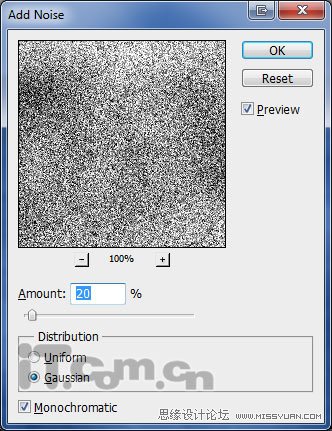
效果如图所示。

4、设置图层的混合模式为柔光,如图所示。

5、再创建一个新图层,使用油漆桶工具填充#e6e1cc,如图所示。

6、设置图层的混合模式为颜色,你应该得到下图所示的效果。

7、在菜单栏中选择图层新建调整图层色阶,在弹出的对话框中单击确定按钮,如图所示。

8、在弹出的色阶对话框中进行调整,参考下图的设置。


9、下面制作旧照片的划痕效果。新建一个图层,选择滤镜渲染云彩,如图所示。

10、在菜单栏中选择滤镜渲染纤维,设置参考下图所示。


11、 选择图像调整阈值,设置参考下图。


12、在菜单栏中选择图像调整色阶,设置如图所示。


13、选择滤镜模糊进一步模糊,如图所示。

14、设置图层的混合模式为柔光,如图所示。

15、设置图层的不透明为70%,如图所示。

16、创建一个新图层,设置前景色为#e5e5e5,背景色为#000000,然后使用渐变工具在图层中填充一个径向渐变,如图所示。

最后,把图层的混合模式设置为叠加,效果如图所示。

来源:http://www.tulaoshi.com/n/20160216/1569456.html
看过《Photoshop制作一幅黑白怀旧的老照片效果》的人还看了以下文章 更多>>